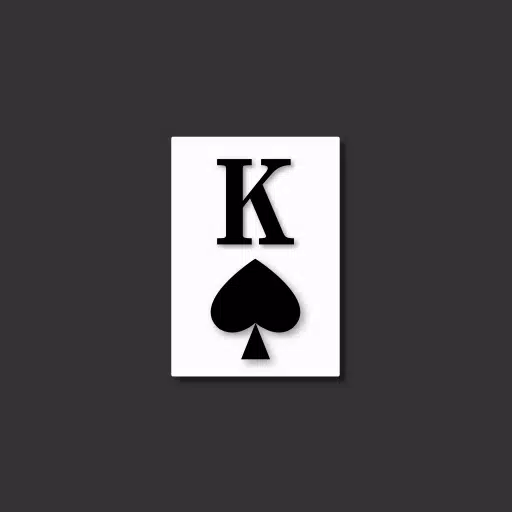Maranasan ang nostalhik na saya ng couch co-op gaming sa Minecraft! Ipinapakita sa iyo ng gabay na ito kung paano i-enjoy ang split-screen na Minecraft sa iyong Xbox One o iba pang mga console. Ipunin ang iyong mga kaibigan, maghanda ng ilang meryenda, at magsimula tayo!
Mahahalagang Pagsasaalang-alang:
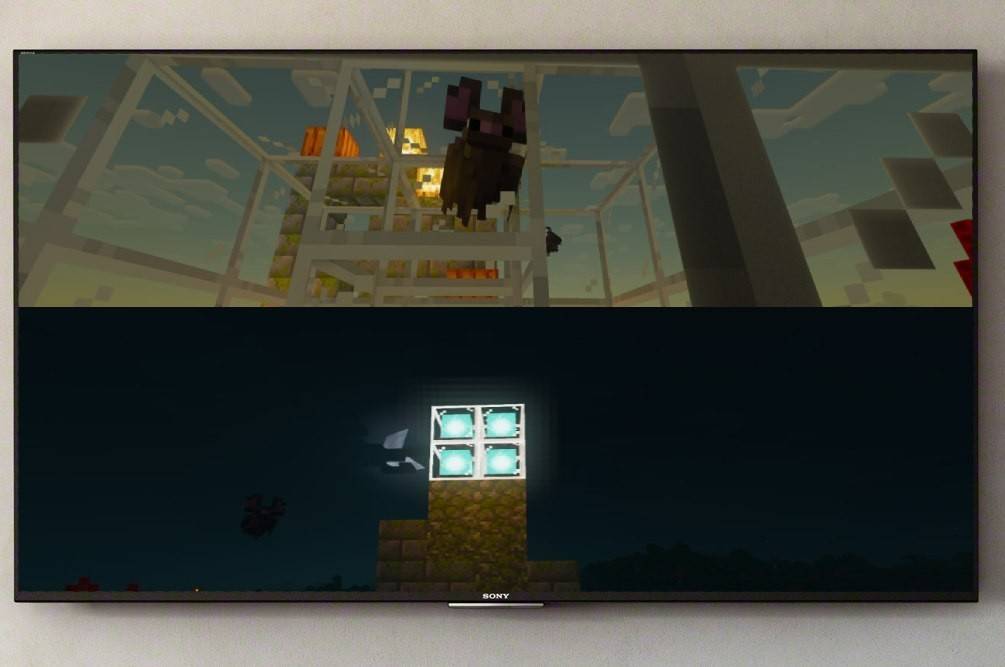 Larawan: ensigame.com
Larawan: ensigame.com
Ang split-screen ng Minecraft ay isang feature na eksklusibo sa console. Ang mga manlalaro ng PC, sa kasamaang-palad, ay nakakaligtaan sa lokal na karanasang multiplayer na ito. Tiyaking sinusuportahan ng iyong TV o monitor ang hindi bababa sa 720p HD na resolution, at ang iyong console ay may kakayahang i-output ang resolution na ito. Ang koneksyon sa HDMI ay inirerekomenda para sa awtomatikong pagsasaayos ng resolusyon; Ang mga koneksyon sa VGA ay maaaring mangailangan ng manu-manong configuration sa loob ng mga setting ng iyong console.
Lokal na Split-Screen Gameplay:
 Larawan: ensigame.com
Larawan: ensigame.com
Sinusuportahan ng Minecraft ang lokal na split-screen para sa hanggang apat na manlalaro sa iisang console. Ganito:
-
Ikonekta ang iyong console: Gumamit ng HDMI cable para ikonekta ang iyong console sa iyong HD-ready na display.
-
Ilunsad ang Minecraft: Simulan ang Minecraft at pumili ng alinman sa isang bagong laro o isang umiiral na mundo. Mahalaga, huwag paganahin ang multiplayer sa mga setting ng laro.
-
I-configure ang iyong mundo: Piliin ang iyong kahirapan, mode ng laro, at mga setting ng mundo. Kung gumagamit ng umiiral na mundo, laktawan ang hakbang na ito.
-
Simulan ang laro: Pindutin ang start button at hayaang mag-load ang laro.
-
Magdagdag ng mga manlalaro: Kapag na-load na, magdagdag ng mga karagdagang manlalaro. Ang partikular na button ay nag-iiba ayon sa console; sa PS ito ay karaniwang ang "Options" na button (dobleng pinindot), at sa Xbox ito ay karaniwang ang "Start" na button.
-
Login ng manlalaro: Ang bawat karagdagang manlalaro ay kailangang mag-log in sa kani-kanilang account. Awtomatikong mahahati ang screen sa mga seksyon (2-4 na manlalaro).
 Larawan: ensigame.com
Larawan: ensigame.com
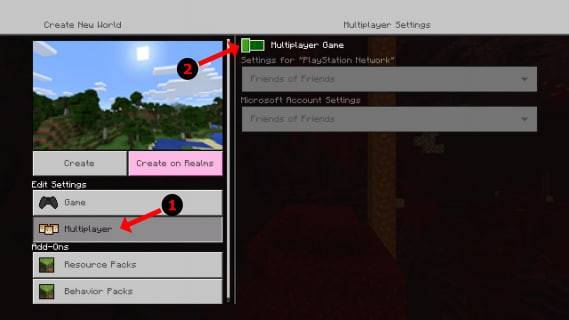 Larawan: alphr.com
Larawan: alphr.com
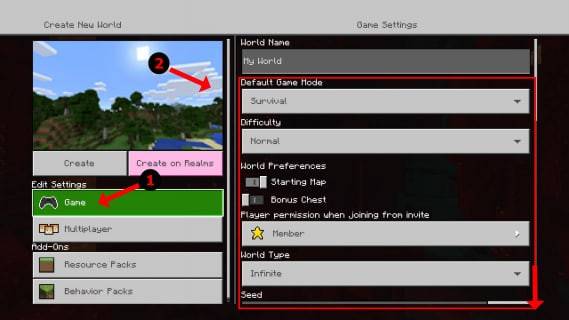 Larawan: alphr.com
Larawan: alphr.com
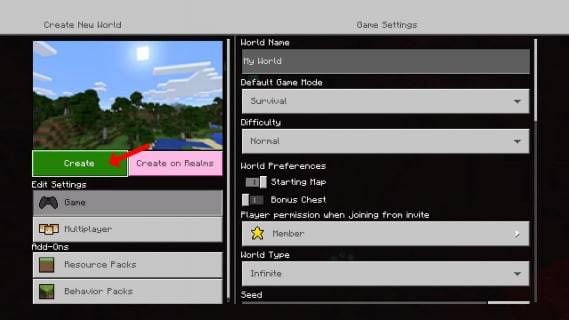 Larawan: alphr.com
Larawan: alphr.com
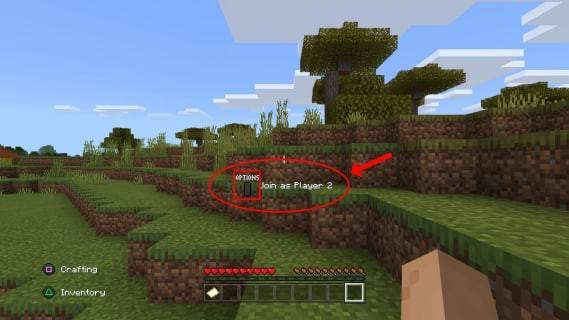 Larawan: alphr.com
Larawan: alphr.com
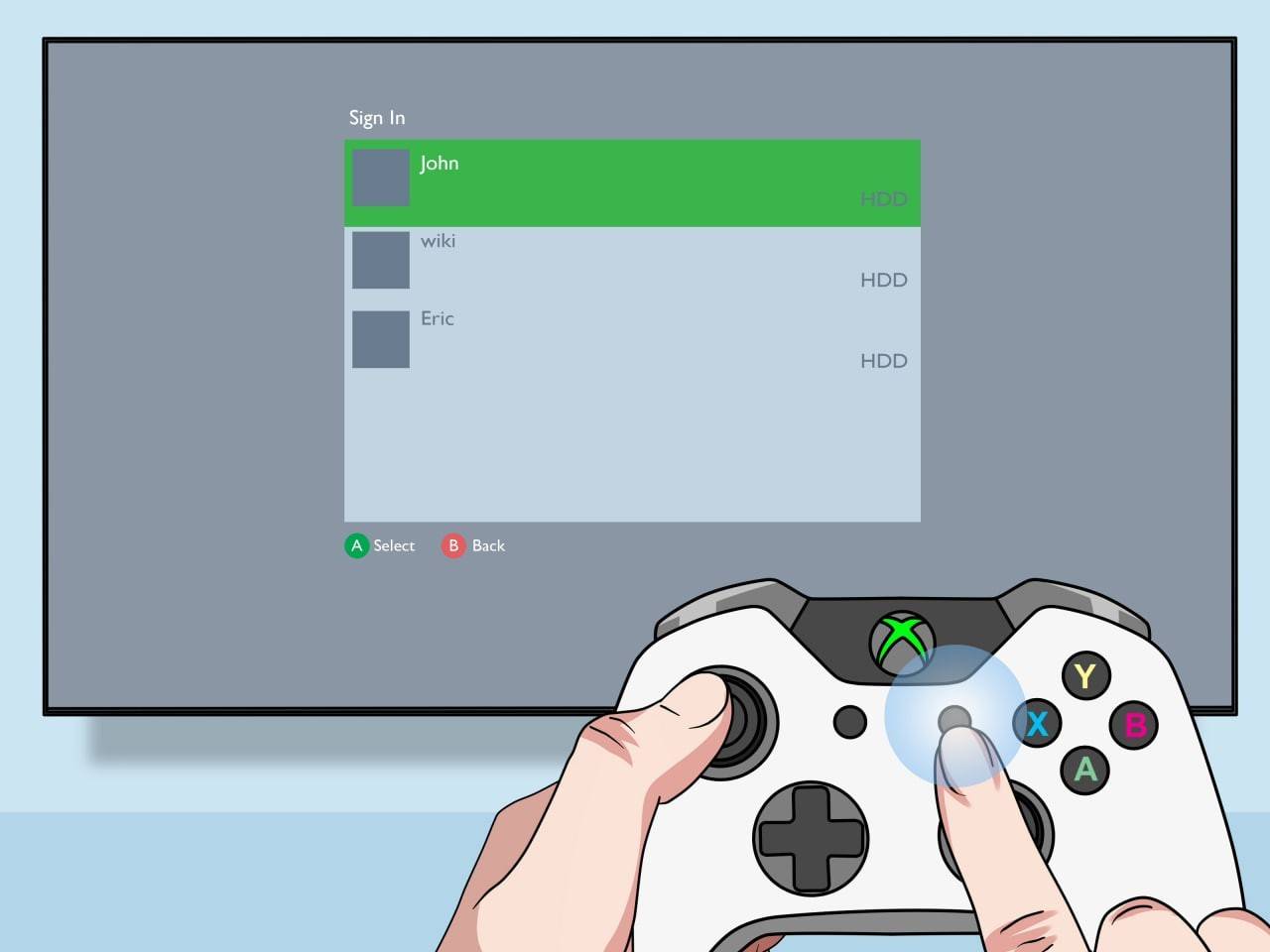 Larawan: pt.wikihow.com
Larawan: pt.wikihow.com
Online Multiplayer na may Lokal na Split-Screen:
 Larawan: youtube.com
Larawan: youtube.com
Bagama't hindi ka maaaring direktang mag-split-screen sa mga online na manlalaro, maaari mong pagsamahin ang lokal na split-screen sa online multiplayer. Sundin ang parehong mga hakbang tulad ng nasa itaas, ngunit paganahin ang multiplayer sa mga setting ng laro. Pagkatapos ilunsad ang laro, magpadala ng mga imbitasyon sa iyong mga online na kaibigan upang sumali sa iyong lokal na split-screen session.
I-enjoy ang nakaka-engganyong kooperatiba na karanasan ng Minecraft kasama ang iyong mga kaibigan!